现在有很多的用户都喜欢选择,Mac笔记本来进行日常办公,而高分辨率的屏幕可以显示更加清晰的字体,那么MAC应挂如何去提升显示器对比度呢?其实操作起来非常的简单,下面有需要的用户就一起来看看Mac提高对比度的方法吧。
Mac提高对比度的方法
1、打开系统偏好设置。
2、点击辅助功能。
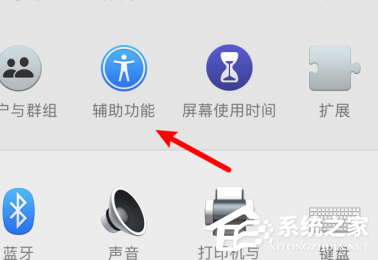
3、点击显示。
Mac无线网络怎么设置?苹果Mac电脑无线网络设置教程
近期有用户刚购置了MAC苹果笔记本,对其部分操作还不是很了解,就例如Mac无线网络怎么设置?其实方法很简单,我们可以在偏好设置这一功能进行wifi的管理。下面我们来看看具体的操作吧。
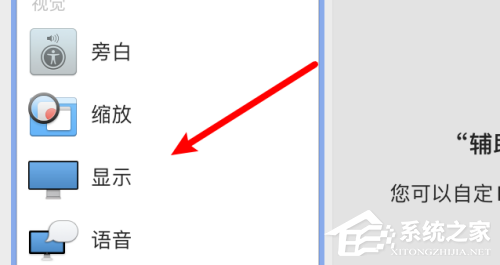
4、点击上方的显示器。
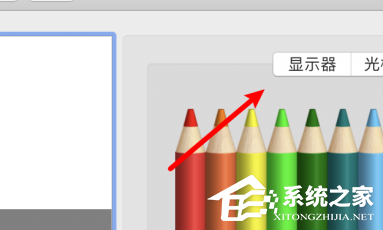
5、点击选中这里的提高对比度选项。

6、选中后就可以了,可以看到现在的对比度更高了。
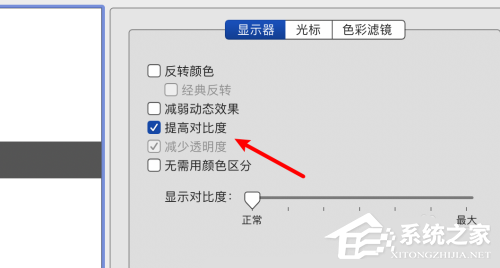
苹果电脑开机声音如何关闭?Mac关闭开机声音的方法
无论是什么品牌的电脑在开机的时候都会出现声音,MAC也不例外,因此就有用户好奇要如何操作才能够关闭这个开机声音,其实还是很简单的,下面就跟着小编一起看看Mac关闭开机声音的方法吧,有需要的用户可不要错过。






